Publicitate
Deși este adevărat că Photoshop poate face mai mult decât GIMP, adevărul sincer este că GIMP este mai mult decât suficient de bun pentru majoritatea persoanelor care nu sunt artiști profesioniști, designeri sau fotografi.
Dacă nu sunteți sigur care dintre voi este mai bine pentru dvs., consultați comparația noastră dintre cele două GIMP vs Photoshop: Care este potrivit pentru tine?Photoshop este cea mai populară aplicație de editare a imaginilor de acolo și GIMP este cea mai bună alternativă gratuită la aceasta. Ce ar trebui să folosești? Citeste mai mult .
Acestea fiind spuse, un lucru care îmi place la GIMP este că îți oferă mult mai multă libertate și flexibilitate decât face Photoshop, cel puțin atunci când vine vorba de comenzile rapide de la tastatură. De fapt, dacă preferați scurtăturile Photoshop, atunci puteți configura GIMP ca Photoshop!
Tot ce trebuie să faceți este să lansați GIMP și să deschideți Keyboard Shortcut Editor, pe care îl puteți face navigând în Editare> Comenzi rapide de la tastatură.
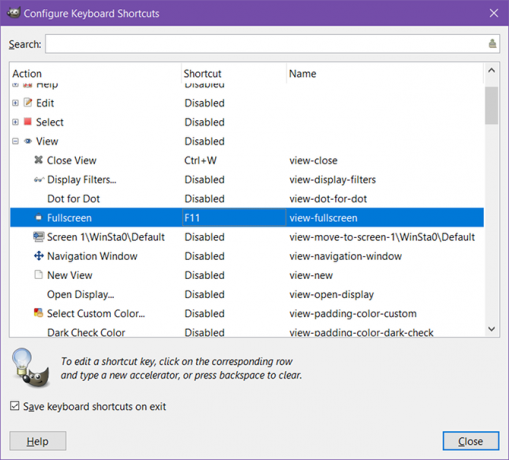
Metoda 1
O modalitate de a utiliza editorul este să răsfoiți toate subsecțiunile (de exemplu, fișier, configurare, context etc.) și să modificați comenzile rapide pe măsură ce veți găsi peste ele. Dacă ceva este marcat ca Dezactivat, înseamnă că nu are o comandă rapidă de la tastatură asociată.
Și probabil veți fi surprinși de câte acțiuni sunt disponibile. GIMP are sute de acțiuni nelimitate la care puteți adăuga comenzi rapide, dacă doriți.
Metoda 2
Cealaltă modalitate de a utiliza editorul este prin caseta de căutare. Pe măsură ce utilizați GIMP, veți efectua acțiuni care nu au comenzi native de la tastatură, cum ar fi Image> Image Scale acțiune (pe care o folosesc frecvent pentru redimensionarea imaginilor pentru postări ca aceasta). Să presupunem că ați dorit să adăugați o comandă rapidă de la tastatură pentru această acțiune.
În Editorul de comenzi rapide pentru tastatură, căutați doar „Scale Image” pentru a filtra acțiunile până la cea dorită. Faceți clic pe el și comanda rapidă se va schimba în „Nou accelerator ...”, moment în care puteți apăsa orice combinație de taste doriți. (Eu personal folosesc Ctrl + Shift + I.) Dacă doriți să anulați, faceți clic din nou pe el.
Și este vorba despre asta.
Ce acțiuni GIMP utilizați cel mai mult și ce scurtătură de tastatură utilizați pentru aceasta? Cunoașteți orice alte sfaturi sau trucuri GIMP extraordinare pe care doriți să le transmiteți? Spuneți-ne în comentariile de mai jos!
Joel Lee are un B.S. în informatică și peste șase ani de experiență profesională în scriere. Este redactor șef pentru MakeUseOf.


